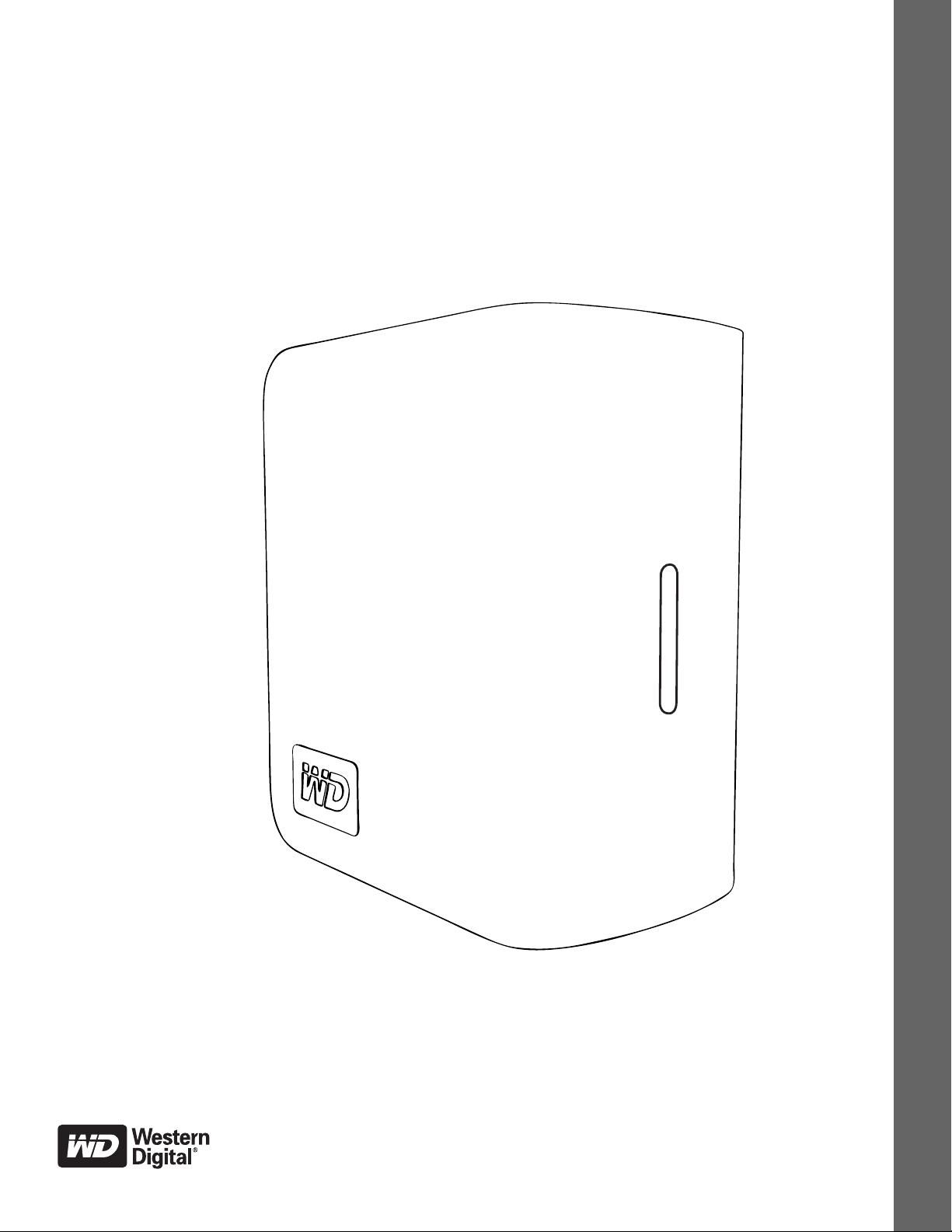
My Book
Mirror Edition
Brugervejledning
Eksternt skrivebord
®
™
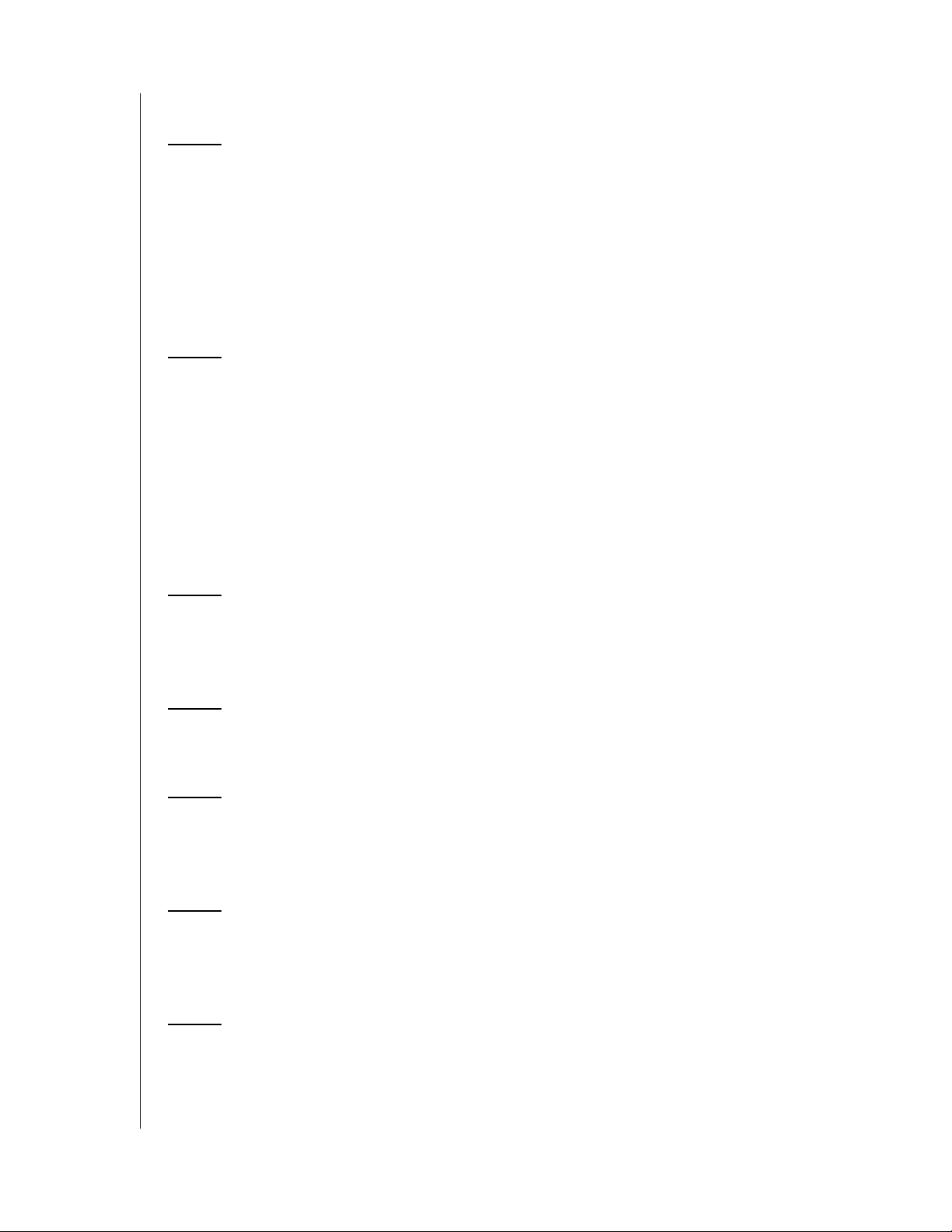
Indhold
1 Kom igang . . . . . . . . . . . . . . . . . . . . . . . . . . . . . . . . . . .1
Pakkens indhold. . . . . . . . . . . . . . . . . . . . . . . . . . . . . . . . . . . . . . . . . . . . 1
Tilbehør. . . . . . . . . . . . . . . . . . . . . . . . . . . . . . . . . . . . . . . . . . . . . . . . . . . 1
Kompatibilitet . . . . . . . . . . . . . . . . . . . . . . . . . . . . . . . . . . . . . . . . . . . . . . 2
Registrering af oplysninger om WD-produktet. . . . . . . . . . . . . . . . . . . 2
Registrering af WD-produktet . . . . . . . . . . . . . . . . . . . . . . . . . . . . . . . . 2
Forholdsregler . . . . . . . . . . . . . . . . . . . . . . . . . . . . . . . . . . . . . . . . . . . . . 3
2 Om WD-harddisken . . . . . . . . . . . . . . . . . . . . . . . . . . .4
Format og konfiguration . . . . . . . . . . . . . . . . . . . . . . . . . . . . . . . . . . . . . 4
Lysdioder (Lys). . . . . . . . . . . . . . . . . . . . . . . . . . . . . . . . . . . . . . . . . . . . . 4
Tændt/LED-aktivitet-opførsel . . . . . . . . . . . . . . . . . . . . . . . . . . . . . . . . . 4
Kapacitetsmåler . . . . . . . . . . . . . . . . . . . . . . . . . . . . . . . . . . . . . . . . . . . . 4
Interfaces . . . . . . . . . . . . . . . . . . . . . . . . . . . . . . . . . . . . . . . . . . . . . . . . . 5
Kensington-sikkerhedsrille . . . . . . . . . . . . . . . . . . . . . . . . . . . . . . . . . . . 5
Software . . . . . . . . . . . . . . . . . . . . . . . . . . . . . . . . . . . . . . . . . . . . . . . . . . 6
3 Opsætning . . . . . . . . . . . . . . . . . . . . . . . . . . . . . . . . . . .7
Windows®. . . . . . . . . . . . . . . . . . . . . . . . . . . . . . . . . . . . . . . . . . . . . . . . 7
Macintosh
®
. . . . . . . . . . . . . . . . . . . . . . . . . . . . . . . . . . . . . . . . . . . . . . . 8
4 WD Drive Manager-status . . . . . . . . . . . . . . . . . . . . .11
WD Drive Manager-statusmeddelelser . . . . . . . . . . . . . . . . . . . . . . . . 11
5 WD RAID Manager til Windows . . . . . . . . . . . . . . . .12
Konfiguration af RAID . . . . . . . . . . . . . . . . . . . . . . . . . . . . . . . . . . . . . . 12
RAID-problemløsning . . . . . . . . . . . . . . . . . . . . . . . . . . . . . . . . . . . . . . 13
6 WD RAID Manager til Mac. . . . . . . . . . . . . . . . . . . . .16
Konfiguration af RAID . . . . . . . . . . . . . . . . . . . . . . . . . . . . . . . . . . . . . . 16
RAID-problemløsning . . . . . . . . . . . . . . . . . . . . . . . . . . . . . . . . . . . . . . 17
7 Sådan tændes/afbrydes enheden . . . . . . . . . . . . . .20
Auto-sluk . . . . . . . . . . . . . . . . . . . . . . . . . . . . . . . . . . . . . . . . . . . . . . . . 20
™
Safe Shutdown
. . . . . . . . . . . . . . . . . . . . . . . . . . . . . . . . . . . . . . . . . . 20
INDHOLD – i
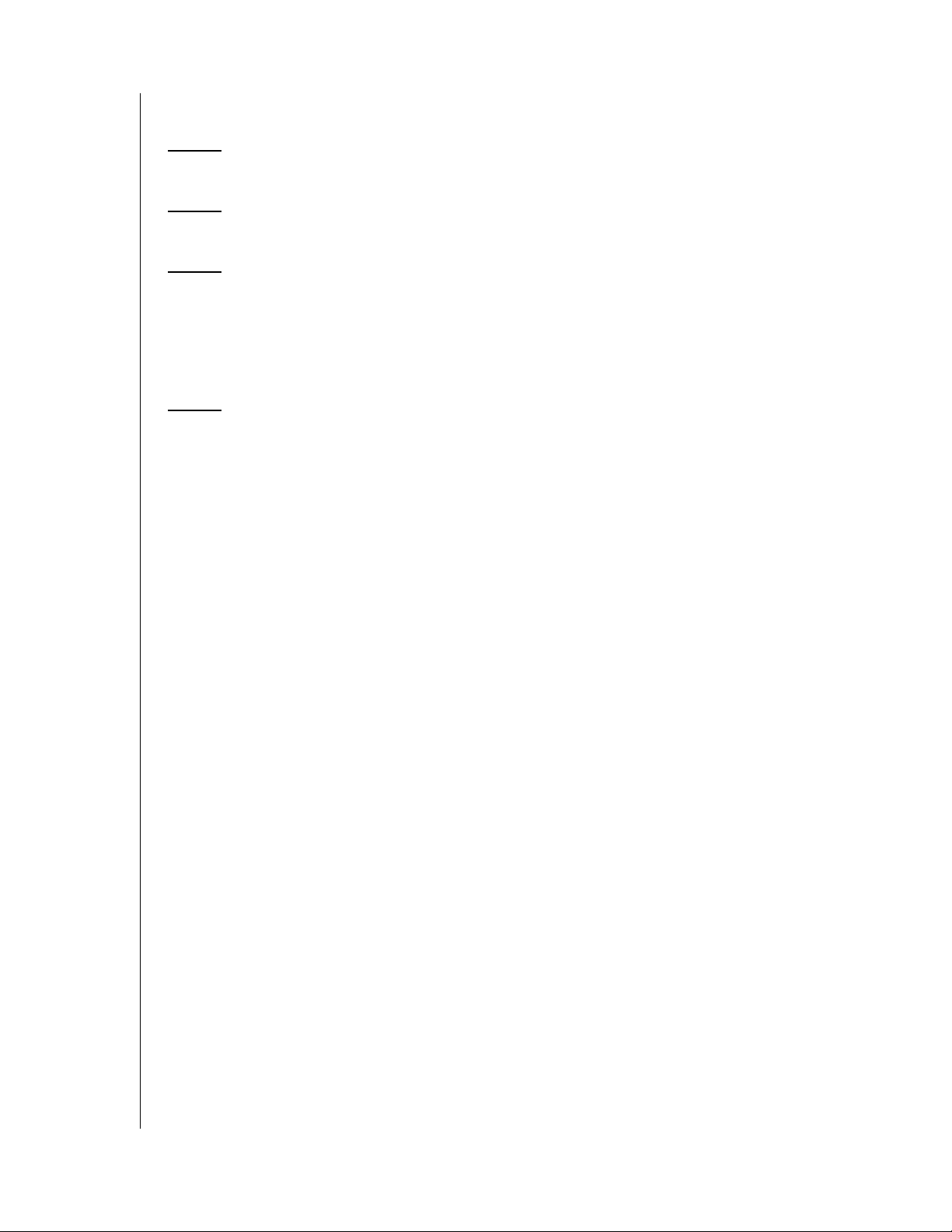
Sikker fjernelse. . . . . . . . . . . . . . . . . . . . . . . . . . . . . . . . . . . . . . . . . . . . 20
Sådan fjernes stikket fra enheden . . . . . . . . . . . . . . . . . . . . . . . . . . . . 20
8 Sådan udskiftes et drev . . . . . . . . . . . . . . . . . . . . . . .21
9 Problemløsning . . . . . . . . . . . . . . . . . . . . . . . . . . . . . .24
10 Tillæg . . . . . . . . . . . . . . . . . . . . . . . . . . . . . . . . . . . . . .25
Overholdelse af lovgivning . . . . . . . . . . . . . . . . . . . . . . . . . . . . . . . . . . 25
Garantioplysninger . . . . . . . . . . . . . . . . . . . . . . . . . . . . . . . . . . . . . . . . 26
WD-service og -support. . . . . . . . . . . . . . . . . . . . . . . . . . . . . . . . . . . . 27
Index . . . . . . . . . . . . . . . . . . . . . . . . . . . . . . . . . . . . . . .28
INDHOLD – ii
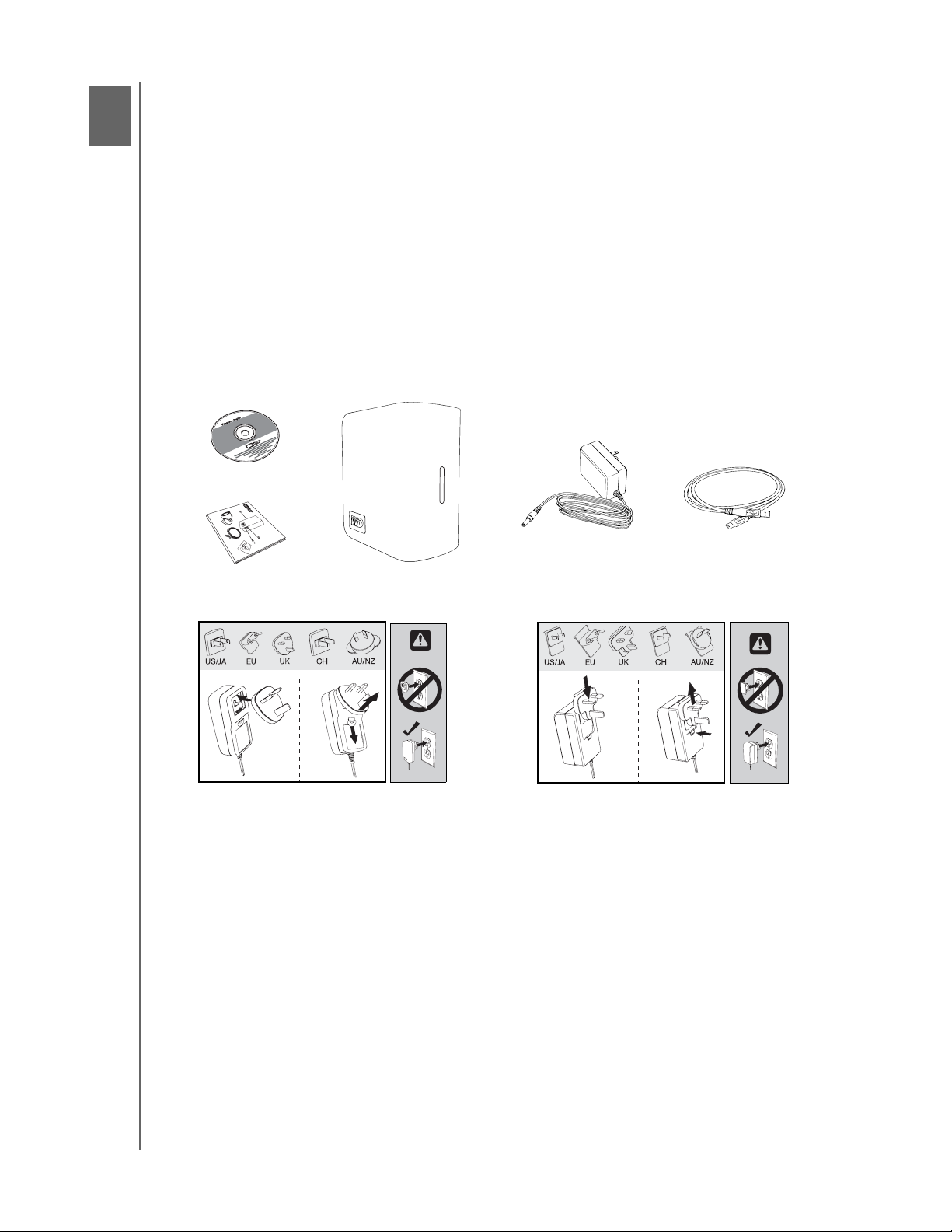
1
MY BOOK MIRROR EDITION
BRUGERVEJLEDNING
Kom igang
Tak fordi du har købt My Book® Mirror Edition™. Med denne brugervejledning får du
trin-for-trin-installationsinstrukser og andre vigtige oplysninger vedrørende WDproduktet. Du kan få de nyeste oplysninger og nyheder om WD-produkter ved at
besøge vores websted på www.westerndigital.com.
Pakkens indhold
• Lagringssystem med dobbeltdrev
• USB-kabel
• Vekselstrømsadapter*
• Hurtig installationsvejledning
•Software-cd
Software-cd
Vekselstrømsadapter (Kun USA)*
Hurtig
installationsvejledning
*Produktet kan være afsendt med en anden vekselstrømsadapterkonfiguration, afhængig af området.
My Book Mirror Edition
eller
Globale vekselstrømsadapterkonfigurationer*
USB-kabel
Tilbehør
Besøg shopwd.com (Kun USA) for at se ekstra tilbehør, som f.eks. kabler,
strømforsyninger og bæretasker til produktet. Uden for USA kan du besøge
support.wdc.com.
KOM IGANG – 1
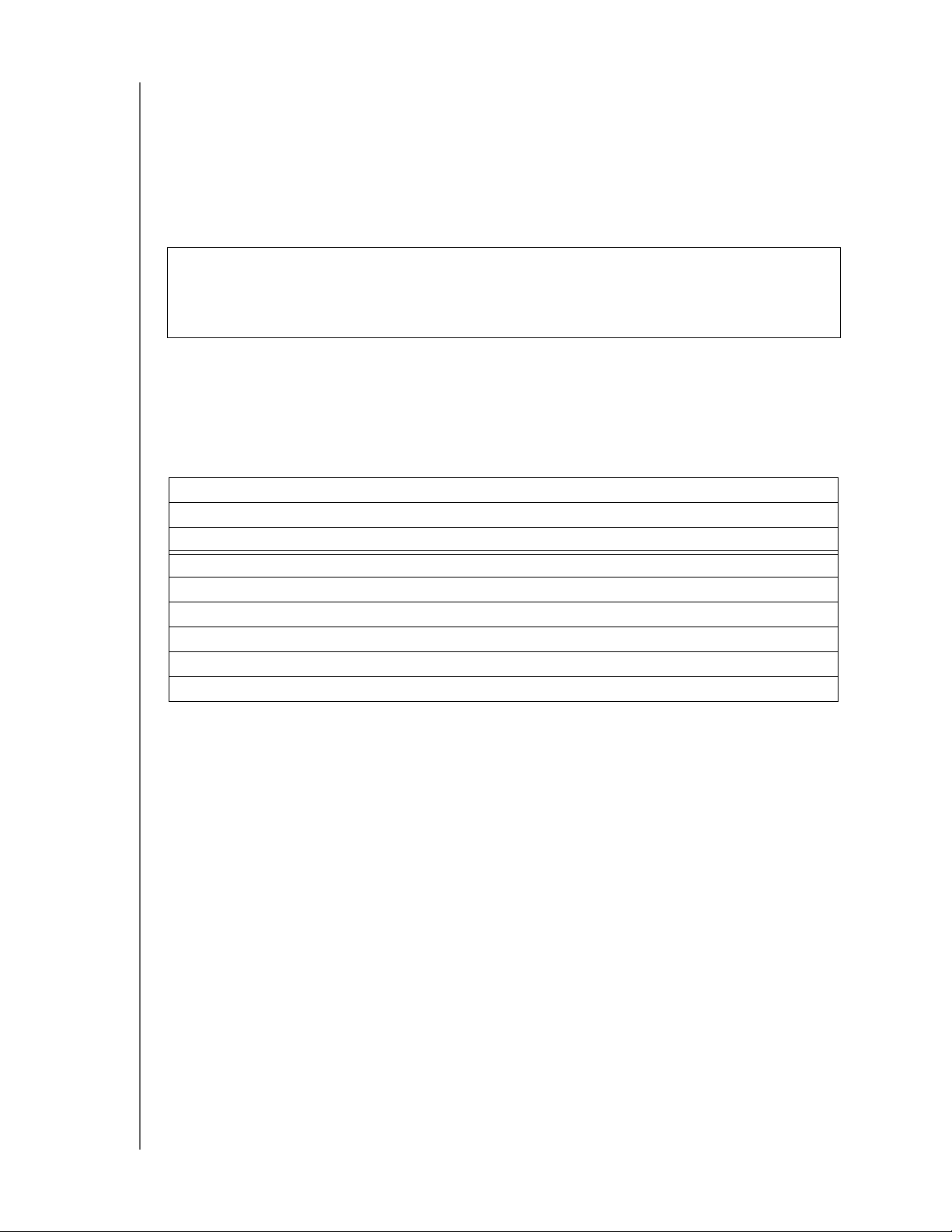
MY BOOK MIRROR EDITION
BRUGERVEJLEDNING
Kompatibilitet
Windows
®
Macintosh
• Ledig USB-port • Ledig USB-port
• Windows 2000/XP/Vista • Mac® OS X 10.4.11+
• Mac OS X 10.5.2+
Bemærk: Kompatibiliteten afhænger af brugerens hardwarekonfiguration og operativsystem.
Vigtigt: For at få den bedste ydelse og pålidelighed anbefales det at installere de
nyeste opdateringer og den nyeste servicepakke (SP). For Macintosh, gå til menuen
Apple, og vælg Software Update. Windows: Åbn menuen Start, og vælg
Windows Update.
®
Registrering af oplysninger om WD-produktet
I følgende tabel skal du notere serienummer og modelnummer på dit nye WDprodukt. Du finder numrene på mærket i bunden af enheden. Skriv også købsdatoen
og andre bemærkninger, f.eks. dit operativsystem og dets version. Oplysningerne skal
bruges under opsætning og ved teknisk support.
Serienummer:
Modelnummer:
Købsdato:
Bemærkninger om system og software:
Registrering af WD-produktet
Dit WD-produkt har 30 dages gratis teknisk support i den garantiperiode, der gælder
for produktet. Perioden på 30 dage begynder den dag, du første gang er i telefonisk
kontakt med WD teknisk support. Registrer online på register.wdc.com.
KOM IGANG – 2
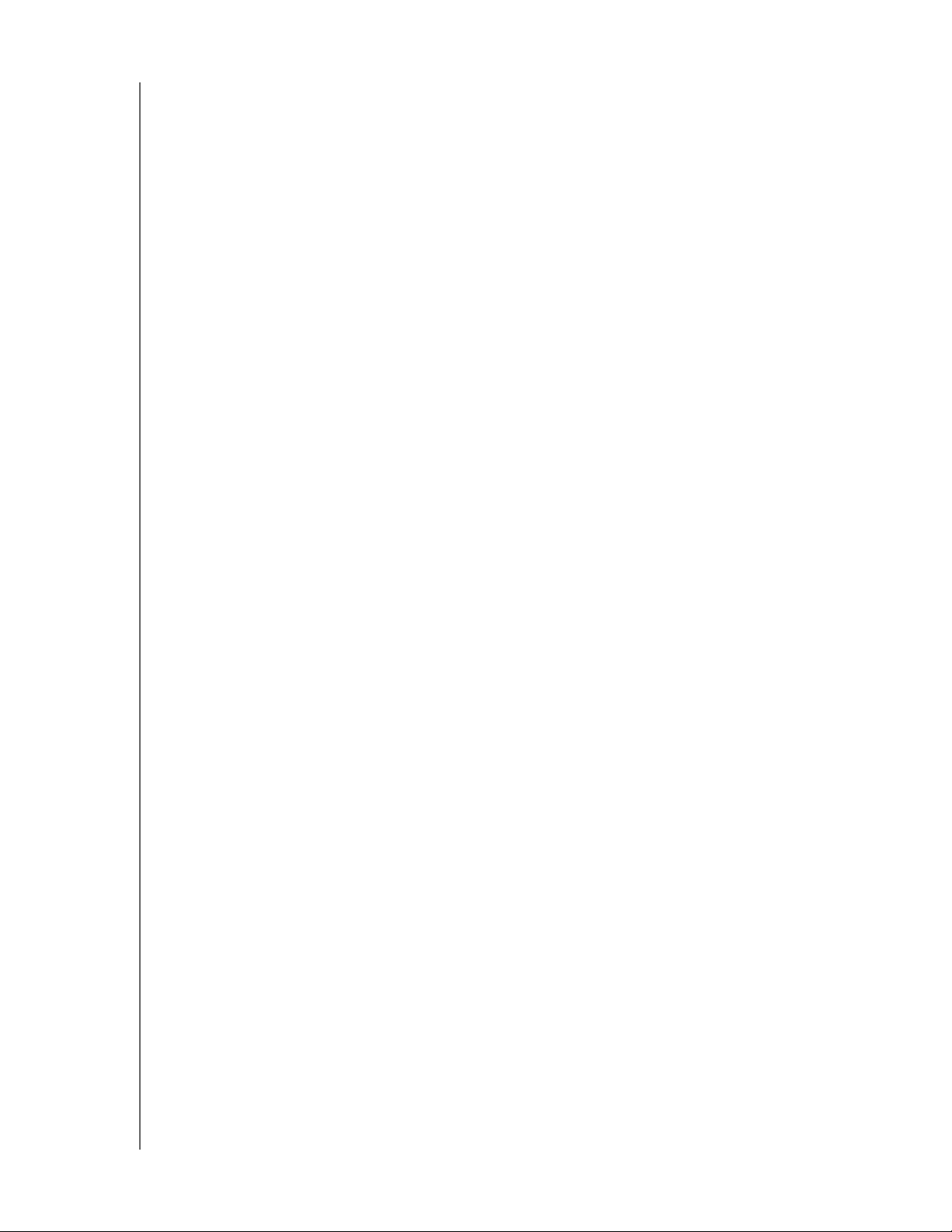
MY BOOK MIRROR EDITION
BRUGERVEJLEDNING
Forholdsregler
WD-produkter er præcisionsinstrumenter og skal behandles forsigtigt under
udpakning og installation. Hårdhændet håndtering, stød eller rystelser kan beskadige
drevene. Følgende forholdsregler bør overholdes ved udpakning og installation af det
eksterne lagerprodukt:
• Brug ikke enheden ved temperaturer uden for intervallet 5°C–35°C.
• Undgå at tabe eller støde til enheden.
• Flyt ikke enheden, mens der er tændt for den.
• Brug ikke lagringssystemet med dobbeltdrev som en bærbar enhed.
• Undgå at blokere ventilationsåbningerne på kabinettets underside, overside og
bagside. Det vil forhindre korrekt ventilation. Placer ikke genstande oven på
enheden, som kan hindre ventilationen.
.
KOM IGANG – 3
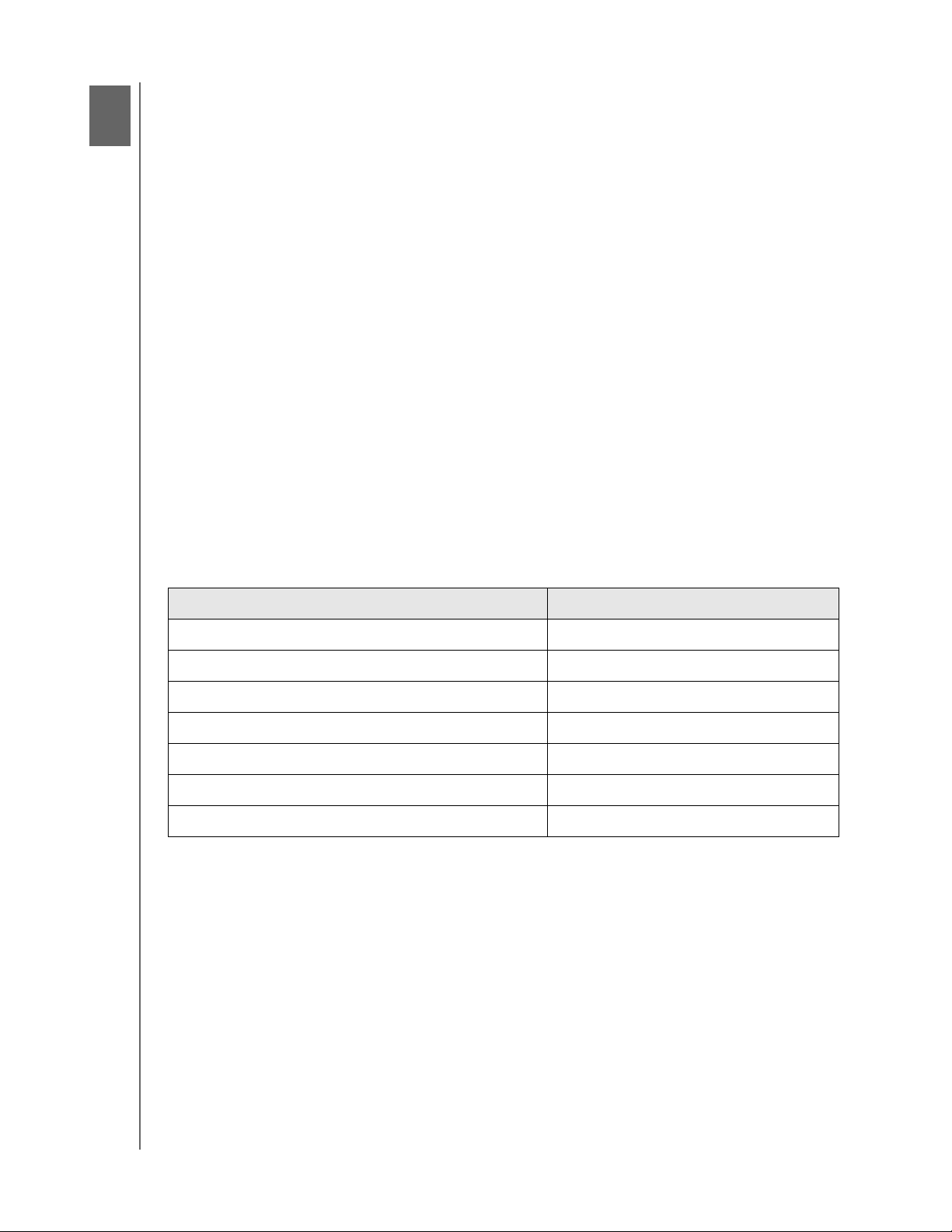
2
MY BOOK MIRROR EDITION
BRUGERVEJLEDNING
Om WD-harddisken
Format og konfiguration
WD-enheden er forformateret som en enkelt Windows NTFS*-partition, og den er
forkonfigureret til funktionen RAID 1 (Mirrored) for ekstra databeskyttelse med
øjeblikkelig og automatisk dataopdatering. Hvis der opstår fejl på det ene drev, så vil
lagringssystemet med dobbeltdrev stadig fungere, og dine data vil stadig være
beskyttet. Du kan udskifte det fejlbehæftede drev og genopbygge lagringssystemet
med dobbeltdrev.
Produktet understøtter også funktionen RAID 0 (Striped) for maksimal kapacitet og
hurtigere ydelse. For flere oplysninger om produktet, herunder også instrukser om
ændring af RAID-konfigurationen eller drevformatet, se ”WD RAID Manager til
Windows” på side 12 eller ”WD RAID Manager til Mac” på side 16.
* For at bruge enheden med en Macintosh-computer skal du omformatere den til HFS+ (Journaled)
eller FAT32. Se ”WD RAID Manager til Mac” på side 16 for nærmere instrukser.
Lysdioder (Lys)
Dioderne Tændt/Aktivitet og kapacitetsmåleren er vist med en enkelt bjælke med fire
lysdioder (lys) på forsiden af panelet på enheden.
Tændt/LED-aktivitet-opførsel
Udseende Drevstatus
Lyser konstant Tændt eller i energisparetilstand
Blinker langsomt (hvert fjerde sekund) I standby
Rykker op og ned Drev i brug
Skiftende skakbrætsmønster Skifter fra en status til en anden
Skiftende blink mellem øverste og nederste lysdioder Dårlig RAID-funktion
Kører fra bund til top Opbygning af RAID-funktion
Blinker hurtigt (hvert sekund) Enheden er overophedet*
* Hvis dette sker, standser læse/skrive-aktiviteten, og drevet kører ned i hastighed. Afbryd og sluk for
My Book. Lad den afkøle i 1-2 timer, og tilslut og tænd for enheden igen.
Kapacitetsmåler
Når enheden tændes, angiver kapacitetsmåleren den plads, der er i brug på drevet
ved at tænde op til fire sektioner i en opadgående lodret retning. Hver sektion
repræsenterer ca. 25 % af drevkapaciteten. Da drevet er forformateret, tændes den
første sektion ved installation.
Kapacitetsmåleren aktiveres, når WD Drive Manager installeres. Den skal installeres
på alle de systemer, som enheden tilsluttes. Kapacitetsmåleren opdateres automatisk,
efterhånden som drevet bruges.
OM WD-HARDDISKEN – 4
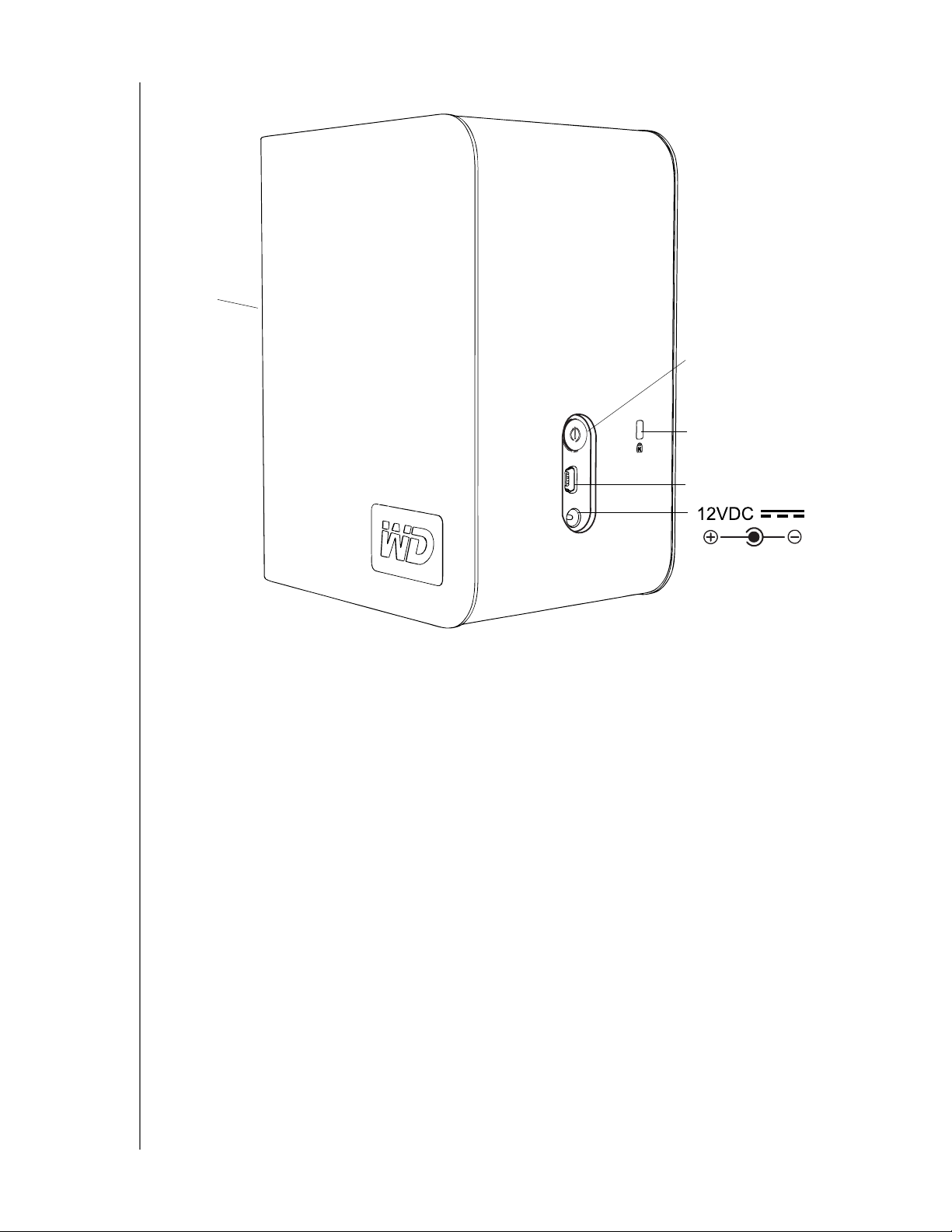
Interfaces
Lysdiode
MY BOOK MIRROR EDITION
BRUGERVEJLEDNING
Afbryder-/Safe
Shutdown™-knap
Kensington® sikkerhedsrille
USB
USB
USB er industristandard-interface til de fleste Windows-baserede computere.
Hi-Speed USB (USB 2.0) understøtter dataoverførselsrater op til 480 Mb/s. USB 2.0
er bagudkompatibel med USB 1.1. Tilslutning til en USB 1,1-enhed overfører data
med USB 1,1-hastighed (op til 1,5 Mb/s).
Kensington-sikkerhedsrille
Af hensyn til drevsikkerheden er denne enhed udstyret med en Kensingtonsikkerhedsrille, der understøtter et standard-Kensington-sikkerhedskabel (sælges
separat). For flere oplysninger om Kensington-sikkerhedsrille og tilgængelige
produkter, besøg www.kensington.com.
OM WD-HARDDISKEN – 5
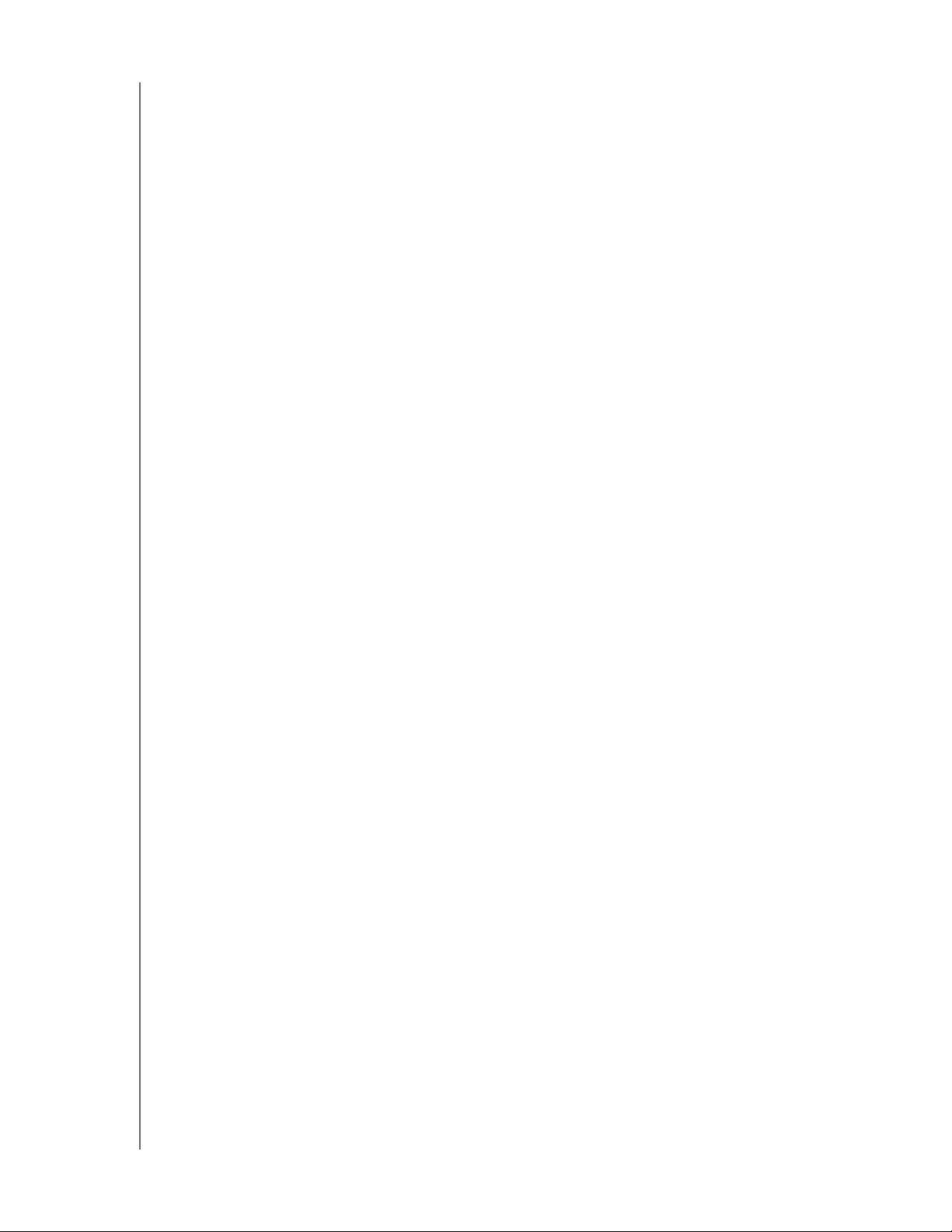
MY BOOK MIRROR EDITION
BRUGERVEJLEDNING
Software
Ud over WD Drive Manager er WD-produktet leveret med følgende bonus-software:
WD Anywhere™Backup er et program til sikkerhedskopiering, du kan bruge til at
bevare datafilerne. Det er let at bruge; skal blot konfigureres én gang og yder
konstant beskyttelse.Det giver bl.a. mulighed for at placere sikkerhedskopier flere
steder og gendanne filer på en let og intuitiv måde.
OM WD-HARDDISKEN – 6
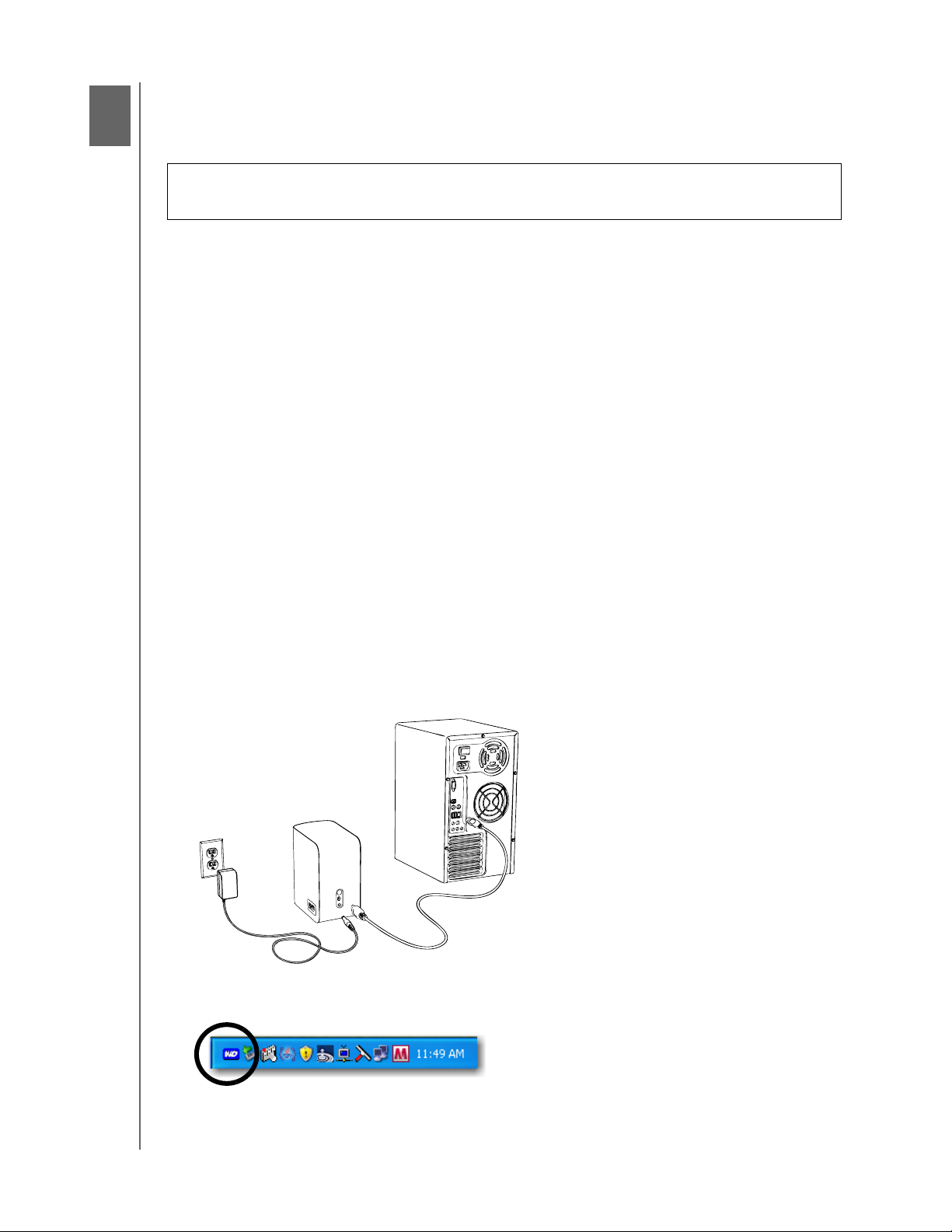
3
Opsætning
Windows
MY BOOK MIRROR EDITION
BRUGERVEJLEDNING
Vigtigt:
tilslutte enheden. Følg trinnene nedenfor for at tilslutte enheden på en sikker måde.
1. Tænd for computeren, og vent indtil operativsystemet er indlæst.
2. Indsæt software-cd'en i cd-drevet.
3. Cd'en starter automatisk. Klik på
aftalebetingelser, og WD Drive Manager og driverne installeres automatisk. WD
Drive Manager aktiverer kapacitetsmåleren og Safe Shutdown™ og installerer også
WD RAID Manager.
Bemærk: Hvis automatisk afspilning er deaktiveret på computeren, skal du
installere hjælpeprogrammerne og softwaren manuelt. Gå til skrivebordet.
Dobbeltklik på Denne computer, mappen My Book, mappen WD_Windows_Tools
og Setup.exe. Kør derefter cd'en, der installerer driverne.
4. Programinstallationsskærmen viser en liste over valgmuligheder, herunder
software, dokumentation og et registreringslink. Alle programmer vælges som
standard. Du kan fravælge de programmer, du ikke ønsker at installere, og derefter
skal du klikke på Start. Eller klik på (Cancel) (Annuller) for at afslutte, og der
installeres ingen programmer.
5. Tilslut adapterens jævnstrømskabelstik til jævnstrømstrømsinput på bagpanelet på
produktet. Kontroller, at stiktypen på vægstikket er den korrekte stiktype til dit
område. Hvis det ikke passer, så fjern det og installer et korrekt.
6. Tilslut vægadapteren til vekselstrømsstikkontakten.
7. Sæt den ene ende af USB-interfacekablet i en ledig port på computeren.
8. Sæt den anden ende af interfacekablet i enheden, hvorefter enheden kobles til
systemet.
Du skal først installere WD Drive Manager fra den medfølgende cd, før du kan
Accept (Accepter)
ved skærmen med
WD Drive Manager-ikonet vises på proceslinjen.
Bemærk:
Bemærk: For at ændre formatet på enheden til RAID 0 skal du følge instrukserne i
”WD RAID Manager til Windows” på side 12.
Hvis Windows anmoder om yderligere drivere, så lad den udføre søgningen.
OPSÆTNING – 7

MY BOOK MIRROR EDITION
BRUGERVEJLEDNING
Macintosh
®
Vigtigt: Følg trinnene nedenfor for at tilslutte enheden på en sikker måde.
1. Tænd for computeren, og vent indtil operativsystemet er indlæst.
2. Indsæt software-cd'en i cd-drevet.
3. Dobbeltklik på cd-drevs-ikonet.
4. Dobbeltklik på mappen WD Drive Manager, der indeholder softwaren til enheden
5. Dobbeltklik på ikonet WDDriveManager.dmg.
6. Dobbeltklik på ikonet WD Drive Manager Installer.
7. Klik på Install (Installer). WD Drive Manager aktiverer kapacitetsmåleren og
Safe Shutdown™ og installerer også WD RAID Manager.
OPSÆTNING – 8

MY BOOK MIRROR EDITION
BRUGERVEJLEDNING
8. Klik på Accept (Accepter) for at acceptere licensaftalen, og fortsæt med
installationen.
9. Klik på Quit (Afslut).
10.Tilslut adapterens jævnstrømskabelstik til jævnstrømstrømsinput på bagpanelet på
produktet. Kontroller, at stiktypen på vægstikket er den korrekte stiktype til dit
området. Hvis det ikke passer, så fjern det og installer et korrekt.
11.Tilslut vægadapteren til vekselstrømsstikkontakten.
12.Sæt den ene ende af USB-interfacekablet i en ledig port på computeren.
13.Sæt den anden ende af interfacekablet i enheden.
14.Enheden tændes og kobles til systemet, og WD Drive Manager vises i
statusmenuen. Klik på menuen med ekstraikonet WD Drive Manager, og peg på
WD My Book. Klik på Launch WD Raid Manager (Start WD RAID
Manager).
OPSÆTNING – 9

MY BOOK MIRROR EDITION
BRUGERVEJLEDNING
15.Klik på enheden for at få vist popop-menuen. Vælg den ønskede RAIDkonfiguration og enhedsformat, og klik på Configure (Konfigurer).
16.Når du anmodes om at bekræfte, skal du klikke på Configure (Konfigurer) igen.
17.Som standardforholdsregel anmoder systemet om administratornavnet og en
adgangskode for at godkende handlingen. Indtast oplysningerne, og klik på OK.
Enheden er nu installeret og klar til brug.
OPSÆTNING – 10

4
MY BOOK MIRROR EDITION
BRUGERVEJLEDNING
WD Drive Manager-status
WD Drive Manager-status giver et hurtigt overblik over den generelle status på
enheden. For at se WD Drive Manager-status i Windows, skal du rulle cursoren hen
over proceslinje-ikonet WD Drive Manager.
Windows
Tilstandsikon
For at se WD Drive Manager-status på Mac skal du klikke på statusmenuikonet WD
Drive Manager og pege på WD My Book RAID.
Mac
Tilstandsikon
WD Drive Manager-statusmeddelelser
WD Drive Managerikonfarve/
optræden
Blå Grøn Sund
Blinker blåt Gul Dårlig RAID 1
Blå Gul Genopbygger RAID 1
Blinker rødt Rød Se WD Drive Manager-status for nærmere
Tilstandsikonfarve Betydning
detaljer
WD DRIVE MANAGER-STATUS – 11

5
MY BOOK MIRROR EDITION
BRUGERVEJLEDNING
WD RAID Manager til Windows
WD RAID Manager er et værktøj, der er designet til at hjælpe dig med let håndtering
af RAID-systemet, herunder ændring af RAID-konfigurationen og formatering af
enheden. For at starte WD RAID Manager skal du højre klikke på proceslinje-ikonet
WD Drive Manager og pege på WD My Book. Klik på WD RAID Manager.
Konfiguration af RAID
My Book Mirror Edition er forformateret som en enkelt Windows NTFS-partition og
forkonfigureret til funktionen RAID 1 (Mirrored) til databeskyttelse, som dedikerer
halvdelen af kapaciteten til spejling af data i begge A- og B-drevene. Produktet
understøtter også funktionen RAID 0 (Striped) for maksimal kapacitet og hurtigere ydelse
Vigtigt: Før du fortsætter skal du sørge for at lave backup af alle filer, der er gemt i
My Book på en anden lagringsenhed.
.
1. For at konfigurere eller ændre RAID-indstillingen skal du vælge enheden fra
menuen og klikke på Next (Næste).
2. Vælg den ønskede RAID-konfiguration ved at klikke på RAID 0 eller RAID 1
(følgende eksempel viser RAID 0). Vælg Quick NTFS format (Quick NTFS-
format), hvis du ønsker, at drevet formateres automatisk efter gennemførelse af
en ny RAID-opsætning.
WD RAID MANAGER TIL WINDOWS – 12

MY BOOK MIRROR EDITION
BRUGERVEJLEDNING
3. Indtast det oplyste bekræftelsesnummer, og klik derefter på Yes (J a) . Når du
anmodes om at bekræfte, skal du klikke på Yes (Ja) for at bekræfte.
4. Klik på Close (Luk), når du er færdig.
Du kan også bruge kontekstmenuen i WD RAID Manager til at køre Windows Disk
Management Tool, udføre NTFS-lynformatering eller ændre RAID-konfigurationen.
Højreklik på en enhed på hovedskærmen WD RAID Manager for at se
valgmulighederne.
RAID-problemløsning
WD RAID Manager viser aktiviteten på drevene i RAID-systemet, så du kan altid se
status på hvert enkelt drev og udføre den nødvendige handling. For at se
enhedsstatus skal du vælge enheden fra menuen og klikke på Next (Næste). Hvis du
ikke ser enheden på menuen skal du klikke på Refresh (Opdater) for at søge efter
My Book-enheder, der er tilsluttet til computersystemet.
Du kan også højreklikke på enheden og vælge Properties (Egenskaber). På
skærmen kan du fastslå på hvilket drev (A eller B), der er opstået fejl. Dette ses i
serienummerfeltet for Drev A eller Drev B.
WD RAID MANAGER TIL WINDOWS – 13

MY BOOK MIRROR EDITION
BRUGERVEJLEDNING
RAID-statusmeddelelser
WD RAID Manager rapporterer følgende meddelelser, afhængig af den aktuelle
status på drevet.
Vist statustekst Beskrivelse Brugerhandling
Healthy (Sund) Array konfigureret korrekt
og fungerer normalt.
Setting Mismatched
(Opsætning forkert)
Der er fundet drev, der
ikke passer til RAID-sæt i
rillerne.
Degraded
(Dårlig)
Array-konfigurationen er
gyldig og det er den
aktuelle RAID1, men der
er registreret fejl på en af
rillerne.
Intet
Begge riller har gyldige arraykonfigurationer, men de
accepterer ikke indstillingerne,
og enheden kan ikke
bestemme hvilken
konfiguration, der er den
nyeste.
Installer et andet drev, der ikke
er en del af en anden RAIDarray.
Installer det originale drev, der
er en del af RAID-arrayen.
Opret en ny array med de
installerede drev.
Kun RAID 1
Kontroller rillestatusværdierne
for at finde ud af, hvilken rille
der er fejl på, og udskift drevet.
RAID Status
Rebuilding
(RAID-statusombygning)
Array-konfigurationen er
gyldig, men den ene rille
er ved at blive ombygget
fra den anden rille.
Bad (Dårlig) Ingen rille indeholder en
gyldig array-konfiguration.
Kun RAID 1
Gendannes efter dårlig
funktion. Vent, indtil
gendannelsen er fuldført. (Det
kan tage mange timer.)
Kontroller drevstatus. Se
”Drevstatusmeddelelser” på
side 15.
WD RAID MANAGER TIL WINDOWS – 14

MY BOOK MIRROR EDITION
BRUGERVEJLEDNING
Drevstatusmeddelelser
WD RAID Manager rapporterer følgende meddelelser, afhængig af den aktuelle
status på Drev A og Drev B.
Vist statustekst Beskrivelse Brugerhandling
Good
(God)
No hard disk
(Ingen harddisk)
No Config
(Ingen konfiguration)
Faulty
(Defekt)
Rebuilding
(Ombygning)
Rillekonfigurationen
indeholder gyldig data.
Se array-status for at se,
om der er registreret
nogen fejl.
Rillen indeholder ingen
HDD
Rillen indeholder ikke en
gyldig konfiguration.
Rillen er markeret som
defekt.
Rillen er ved at blive
ombygget fra den anden
rille.
Intet
Installer drevet i en tom rille.
Opret et nyt RAID-sæt.
(Datatab)
Forkert sammensat kapacitet.
Udskift drevet med et identisk
kapacitets drev, og genopret
RAID-sættet.
Udskift drevet.
Vent, indtil gendannelsen er
fuldført. Dette kan vare mange
timer.
Good
(God)
Rejected
(Afvist)
Initialisering blev ikke
fuldført.
Rillen indeholder en
HDD, der ikke opfylder
kravene til enheden.
Udskift det andet drev.
Installer et drev, der er
kompatibelt med en RAIDenhed.
Kun grønne WD-drev er
kompatible.
WD RAID MANAGER TIL WINDOWS – 15

6
MY BOOK MIRROR EDITION
BRUGERVEJLEDNING
WD RAID Manager til Mac
WD RAID Manager er et værktøj, der er designet til at hjælpe dig med let håndtering
af RAID-systemet, herunder ændring af RAID-konfigurationen og formatering af
enheden. For at starte WD RAID Manager skal du klikke på menuen med ekstraikonet
WD Drive Manager og pege på WD My Book. Klik på Launch WD Raid Manager
(Start WD RAID Manager).
Konfiguration af RAID
My Book Mirror Edition er forkonfigureret til funktionen RAID 1 (Mirrored) til
databeskyttelse, som dedikerer halvdelen af kapaciteten til spejling af data på både
Drev A og Drev B. Produktet understøtter også funktionen RAID 0 (Striped) for
maksimal kapacitet og hurtigere ydelse.
1. For at konfigurere eller ændre RAID-opsætningen skal du klikke på en enhed fra
menuen for at få vist popop-menuen.
WD RAID MANAGER TIL MAC – 16

MY BOOK MIRROR EDITION
BRUGERVEJLEDNING
2. Vælg den ønskede RAID-konfiguration og enhedsformat, og klik på Configure
(Konfigurer).
Vigtigt: Før du fortsætter skal du sørge for at lave backup af alle filer, der er gemt
på lagringssystemet med dobbeltdrev på en anden lagringsenhed.
3. Når du anmodes om at bekræfte, skal du klikke på Configure (Konfigurer) igen.
4. Som standardforholdsregel anmoder systemet om administratornavnet og en
adgangskode for at godkende handlingen. Indtast oplysningerne, og klik på OK.
Når du konfigurerer enheden formaterer WD RAID Manager automatisk drevet som
enkelt med det format og den angivne RAID-type. FAT32 formaterer med en Master
Boot Record-partition map til Windows-kompatibilitet.
HFS+ opsætningen formaterer med en HFS Extended w/ Journal med en partition
map-type, der bedst matcher til den Macintosh-model, som drevet aktuelt er tilsluttet.
På Macintosh-computere med PowerPC processor(er) oprettes en Apple Partition
Map-struktur. På Macintosh-computere med Intel-processor(er) oprettes en GUID
Partition Table.
RAID-problemløsning
WD RAID Manager viser aktiviteten på drevene i RAID-systemet, så du kan se status
på hvert enkelt drev og udføre den nødvendige handling. For at se enhedsstatus samt
status for hver indbygget harddisk, herunder hvilket af drevene (A eller B), hvor der
kan være fejl, skal du klikke på en enhed,og derefter klikke på Info, der viser en skuffe
til højre på hovedvinduet.
WD RAID MANAGER TIL MAC – 17

MY BOOK MIRROR EDITION
BRUGERVEJLEDNING
RAID-statusmeddelelser
WD RAID Manager rapporterer følgende meddelelser, afhængig af den aktuelle
status på drevet.
Vist statustekst Beskrivelse Brugerhandling
Healthy (Sund) Array konfigureret korrekt
og fungerer normalt.
Setting Mismatched
(Opsætning forkert)
Der er fundet drev, der
ikke passer til RAID-sæt i
rillerne.
Degraded (Dårlig) Array-konfigurationen er
gyldig og det er den
aktuelle RAID1, men der
er registreret fejl på en af
rillerne.
Intet
Begge riller har gyldige arraykonfigurationer, men de
accepterer ikke indstillingerne,
og enheden kan ikke
bestemme, hvilken
konfiguration der er den
nyeste.
Installer et andet drev, der ikke
er en del af en anden RAIDarray.
Installer det originale drev, der
er en del af RAID-arrayen.
Opret en ny array med de
installerede drev.
Kun RAID 1
Kontroller rillestatusværdierne
for at finde ud af, hvilken rille
der er fejl på, og udskift drevet.
RAID Status
Rebuilding
(RAID-statusombygning)
Array-konfigurationen er
gyldig, men den ene rille
er ved at blive ombygget
fra den anden rille.
Bad (Dårlig) Ingen rille indeholder en
gyldig array-konfiguration.
Kun RAID 1
Gendannes efter dårlig
funktion. Vent, indtil
gendannelsen er fuldført. (Det
kan tage mange timer.)
Kontroller drevstatus. Se
”Drevstatusmeddelelser” på
side 19.
WD RAID MANAGER TIL MAC – 18

MY BOOK MIRROR EDITION
BRUGERVEJLEDNING
Drevstatusmeddelelser
WD RAID Manager rapporterer følgende meddelelser, afhængig af den aktuelle
status på Drev A og Drev B.
Vist statustekst Beskrivelse Brugerhandling
Good (God) Rillekonfigurationen
indeholder gyldig data.
Se array-status for at se,
om der er registreret
nogen fejl.
No hard disk
(Ingen harddisk)
No Config
(Ingen konfiguration)
Rillen indeholder intet
HDD
Rillen indeholder ikke en
gyldig konfiguration.
Faulty (Defekt) Rillen er markeret som
defekt.
Rebuilding
(Ombygning)
Rillen er ved at blive
ombygget fra den anden
rille.
Intet
Installer drevet i en tom rille.
Opret et nyt RAID-sæt.
(Datatab)
Forkert sammensat kapacitet.
Udskift drevet med et identisk
kapacitets drev, og genopret
RAID-sættet.
Udskift drevet.
Vent, indtil gendannelsen er
fuldført. Dette kan vare mange
timer.
Good (God) Initialisering blev ikke
fuldført.
Rejected (Afvist) Rillen indeholder en
HDD, der ikke opfylder
kravene til enheden.
Udskift det andet drev.
Installer et drev, der er
kompatibelt med en RAIDenhed.
Kun grønne WD-drev er
kompatible.
WD RAID MANAGER TIL MAC – 19

7
MY BOOK MIRROR EDITION
BRUGERVEJLEDNING
Sådan tændes/afbrydes enheden
Auto-sluk
Enheden slukkes automatisk, når du lukker ned for computeren. Du kan også følge
disse trin for at slukke for enheden.
Bemærk: My Book Mirror Edition understøtter en maksimal kapacitet på 2TB (1TB
per drev-samling) i et RAID 0-system eller 1TB i et RAID 1-system.
Vigtigt: For at sikre garantidækning i den begrænsede 3-årige garantiperiode på
produktet må du kun bruge WD RMA-godkendte WD Caviar® GP-harddisksamlinger til udskiftning i My Book Mirror Edition-kabinettet.
Safe Shutdown™
Strømknappen udfører Safe Shutdown, der forhindrer utilsigtet lukning af enheden,
før al data er gemt på enheden eller i systemet. For at aktivere Safe Shutdown skal du
trykke på strømknappen en gang. Du kan måske høre enheden blive slukket, hvorefter
strømindikatoren slukkes. Enheden er nu lukket korrekt og kan afbrydes på en sikker
måde.
Safe Shutdown aktiveres, når dens driver installeres. Den skal installeres på alle de
systemer, som enheden tilsluttes.
Sikker fjernelse
Windows
Højreklik på ikonet WD Drive Manager på proceslinjen, og peg på
My Book... > Sikker fjernelse. Du kan også højreklikke på ikonet Sikker fjernelse af
hardware på proceslinjen, og vælge Sikker fjernelse af hardware. Du kan
måske høre enheden blive slukket, hvorefter strømindikatoren slukkes. Enheden er nu
helt slukket, og du kan frakoble drevet uden risiko.
Mac
Træk My Book-ikonet til papirkurvsikonet for korrekt sletning. Du kan måske høre
drevet blive slukket, når strømindikatoren blinker. Når strømindikatoren lyser konstant,
skal du trykke på strømknappen en gang eller fjerne enhedens strømledning for at
slukke den på en sikker måde.
Sådan fjernes stikket fra enheden
Du kan udføre en normal systemnedlukning til hver en tid og derefter fjerne produktet.
Hvis der stadig er tændt for computeren, skal du først følge instrukserne under Safe
Shutdown eller Sikker fjernelse ovenfor.
1. Fjern interfacekablet fra enheden.
2. Fjern den anden ende af interfacekablet fra computerporten.
3. Fjern vekselstrømsadapteren fra vægkontakten.
4. Fjern jævnstrømsstikket fra strømforsyningsstikket på bagsiden af enheden.
SÅDAN TÆNDES/AFBRYDES ENHEDEN – 20

8
MY BOOK MIRROR EDITION
BRUGERVEJLEDNING
Sådan udskiftes et drev
My Book Mirror Edition har et begrænset bruger-servicerbart produkt, hvor der kan
udføres service på en eller begge de interne harddiske i kabinettet.
Vigtigt: Der må kun indsættes WD Caviar®GP-harddiske-samlinger i My Book
Mirror Edition-kabinettet.
Hvis der opstår en fejl, og du selv vil servicere enheden skal du besøge WD Teknisk
support på support.wdc.com og søge efter Knowledge Base Article 1709 for at se
detaljerede instrukser om anskaffelse af et udskiftningsdrev. Når du kontakter Teknisk
support, skal du have følgende ting klar: My Book-serienummer, købsdato, og
serienummeret på den/de indbyggede harddisk(e), der skal udskiftes. Når du har
modtaget udskiftningsdrevet/drevene, skal du følge trinnene nedenfor for at
serviceren lagringssystemet med dobbeltdrev.
Vigtigt: For at undgå problemer med statisk elektricitet (ESD) skal du sørge for at
jordforbinde dig selv ved at røre ved metalkabinettet, før du håndterer enheden.
Før du starter, skal du slukke for enheden og afbryde alle kablerne til den.
1. Sæt enheden på en ren og stabil flade.
2. Med tommelfingeren skal du trykke på topfrontpanelet på enheden for at frigøre
palen og åbne kabinettet.
SÅDAN UDSKIFTES ET DREV – 21

MY BOOK MIRROR EDITION
BRUGERVEJLEDNING
3. Løsn tommelskruerne, der fastholder drevets dækplade. Fjern dækpladen på
drevet, og sæt den til side.
Bemærk: Hvert drev er betegnet A eller B med et farvekodet billede.
4. Find det drev, du vil udskifte (A eller B). Med en træktap skal du forsigtigt og
langsomt trække drevsamlingen opad og ud af kabinettet og lægge den til side.
5. Skub forsigtigt udskiftningsdrevsamlingen i drevrillen, indtil det sidder helt i.
SÅDAN UDSKIFTES ET DREV – 22

MY BOOK MIRROR EDITION
BRUGERVEJLEDNING
6. Udskift dækselpladen ved at skubbe den under og mellem træktappene og
fastgøre den med tommelskruen.
Bemærk: Pas på ikke at overspænde tommelskruen.
7. Luk kabinettet, og skub det fast, indtil det klikker på plads.
8. Tilslut kun strømkablet til enheden. Du må ikke tilslutte computerinterfacekablerne.
9. Drevet starter automatisk genopbygningsprocessen, og lysdioden kører fra bund
til top. RAID-opbygningen kan tage op til 12 timer, afhængig af drevkapaciteten
og aktiviteten, men den vil typisk blive gennemført på 5-7 timer. Giv tid til at
genopbygningen af RAID fuldføres.
Vigtigt: Du må ikke bruge enheden under genopbygningsprocessen.
10.Når den er fuldført, tændes lysdioden og lyser fast for at angive, at der er tændt.
11.Tilslut interfacekablet. WD Drive Manager-status vises (se ”WD Drive Managerstatus” på side 11).
12.Returner det defekte drev efter instrukserne, der er givet i WD Knowledge Base
Article# 1709.
Vigtigt: Du må ikke adskille det interne drev og de tilhørende samlekomponenter.
Returner hele den interne drev-samling intakt til WD.
SÅDAN UDSKIFTES ET DREV – 23

9
MY BOOK MIRROR EDITION
BRUGERVEJLEDNING
Problemløsning
Hvis du har problemer med at installere eller bruge produktet, kan du besøge vores
supportwebsted på support.wdc.com og søge i Knowledge Base for at få mere
hjælp.
Sådan Answer ID
installer My Book Mirror Edition på en Windows- eller Macintosh-computer 2283
brug My Book Mirror Edition med dit computersystem 1717
servicer My Book Mirror Edition for at udskifte en harddisk 1709
skift RAID-opsætning på en WD My Book Mirror Edition 1465
formater drevet til Mac OS-format 287
installere, partitionere og formatere drevet i Windows XP/Vista 207
installere, partitionere og formatere drevet i Windows 2000 34
gøre enheden bootbar på Intel-baserede Mac-systemer 1787
anskaffe og geninstallere original software, der er på den eksterne harddisk 1425
få flere oplysninger om eksterne harddisk-interfaces 1729
PROBLEMLØSNING – 24

10
(
)
(
MY BOOK MIRROR EDITION
BRUGERVEJLEDNING
Tillæg
Overholdelse af lovgivning
Oplysninger om FCC Klasse B
Denne enhed er testet mod og overholder grænserne for en digital Klasse B-enhed i
henhold til afsnit 15 af FCC-reglerne. Grænserne er fastsat for at yde rimelig
beskyttelse mod generende forstyrrelser i installationer i boligområder. Enheden
genererer, bruger og kan udsende radiofrekvensenergi og kan forstyrre radio- eller tvmodtagelse, hvis den ikke installeres og bruges i overensstemmelse med
instruktionerne. Der er dog ingen garanti for, at der ikke kan opstå forstyrrelser i en
bestemt installation. Ændringer eller modifikationer, der ikke udtrykkeligt er godkendt
af WD, kan ophæve brugerens ret til at betjene udstyret.
Følgende brochure, der er udfærdiget af Federal Communications Commission, kan
være til hjælp: How to Identify and Resolve Radio/TV Interference Problems. Denne
brochure (artikelnr. 004-000-00345-4) kan fås hos US Government Printing Office,
Washington, DC 20402.
ICES/NMB-003-overholdelse
Cet appareil de la classe B est conforme à la norme NMB-003 du Canada.
Denne enhed er i overensstemmelse med canadiske normer ICES-003-klasse B.
Sikkerhedsoverensstemmelse
Godkendt til USA og Canada. CAN/CSA-C22.2 No. 60950-1, UL 60950-1:
Sikkerhed for informationsteknologiudstyr.
Approuvé pour les Etats-Unis et le Canada. CAN/CSA-C22.2 No. 60950-1 : Sûreté
d'équipement de technologie de l'information.
Produktet skal forsynes med strøm fra en nærmere betegnet, begrænset strømkilde
med dobbelt isolering eller en direkte plug in-transformer mærket "Class 2”.
CE-overholdelse for Europa
Godkendt at være i overensstemmelse med EN550022 til RF-udledning; EN-55024
for generisk immunitet, hvis relevant; og EN-60950 for sikkerhed.
Overholdelse af miljøkrav (Kina)
䚼ӊৡ⿄
ࣙ㺙义
ࣙ㺙
ܝᇐㅵ
⬉⑤ᣝ䪂
HDD ᠬᶊ
EMI
Ͼᗻ࣪ᵓᴤ
Kensington 䫕ᣝ䬂
㶎ϱ 6-32x6.35mm
㶎ϱ M3x5mm+5W
ൖⳈᬃ㛮
ޣ䳛ᶊ
ࠊᵓ㺙䜡 (PCA)*
⹀Ⲭ
⬉㓚㒘ӊ
⬉⑤䗖䜡఼
⬉⑤㒓
* ࠊᵓ㺙䜡ࣙᣀ᠔᳝ࠋ⬉䏃ᵓ
O㧦㸼⼎ℸ䚼ӊ᠔⫼ⱘ᠔᳝ഛ䋼ᴤ᭭Ёࣙⱘℸ᳝↦᳝ᆇ⠽ԢѢ MCV ޚЁⱘ䰤ࠊ㽕∖DŽ
X㧦㸼⼎ℸ䚼ӊ᠔⫼ⱘഛ䋼ᴤ᭭Ё㟇ᇥ᳝ϔ⾡ᴤ᭭ࣙⱘℸ᳝↦᳝ᆇ⠽催Ѣ MCV ޚЁⱘ䰤ࠊ㽕∖DŽ
ߎ⦄ϔϾĀ;āⱘ᠔᳝ᚙމϟˈ:'䞛⫼ᆍ䆌ⱘᥦ䰸DŽ
䪙 (Pb) 䥬 (Cd) ∲ (Hg)
OOO O O O
OOO O O O
OOO O O O
OOO O O O
OOO O O O
OOO O O O
OOO O O O
OOO O O O
OOO O O O
OOO O O O
OOO O O O
OOO O O O
OOO O O O
XOO O O O
OOO O O O
OOO O O O
OOO O O O
PCB)ঞ݊ⳌᑨⱘϾ㒘ӊǃIC ঞ䖲఼DŽ
᳝↦᳝ᆇ⠽䋼ܗ㋴
6+
݁Ӌ䫀
Cr
⒈㘨㣃 (PBB) ⒈Ѡ㣃䝮 (PBDE)
TILLÆG – 25

MY BOOK MIRROR EDITION
BRUGERVEJLEDNING
Garantioplysninger
Udførelse af service
WD sætter pris på dig som kunde og vil altid forsøge at yde den bedste service. Hvis
produktet kræver vedligeholdelse, skal du enten kontakte den forhandler, du oprindeligt købte
produktet af, eller besøge vores supportwebsted på support.wdc.com for at få oplysninger
om udførelse af service eller en Autorisation til returnering af materiale (RMA). Hvis det
fastslås, at produktet kan være defekt, vil du få udleveret et RMA-nummer og en vejledning i
returnering af produktet. En ikke-godkendt returnering, dvs. en returnering, der ikke er udstedt
et RMA-nummer for, vil blive returneret til dig for din regning. Godkendte returneringer skal
sendes i godkendt forsendelsesemballage, der er forudbetalt og forsikret, til den adresse,
som er angivet i returneringsvejledningen. Du bør gemme den originale kasse og emballage til
opbevaring eller forsendelse af WD-produktet. Du kan få præcis besked om garantiperioden
ved at kontrollere garantiperiodens udløb (kræver serienummer) via support.wdc.com. WD
har intet ansvar for mistede data uanset årsagen, gendannelse af mistede data eller data
indeholdt i et produkt, der overgives til os.
Begrænset garanti
WD garanterer, at produktet under forudsætning af normal brug vil være uden mangler med
hensyn til materiale og udførelse i den periode, der er defineret nedenfor, og overholder WD's
specifikationer herfor. Din begrænsede garantis varighed afhænger af det land, dit produkt er
købt i. Din begrænsede garantis varighed er 3 år i Nord-, Syd- og Mellemamerika, 3 år i
Europa, Mellemøsten og Afrika og 3 år i Asien/Stillehavsområdet, medmindre andet er
fastlagt ved lov. Den begrænsede garantis varighed løber fra den købsdato, der fremgår af
købskvitteringen. WD har intet ansvar for et returneret produkt, hvis WD afgør, at produktet er
stjålet fra WD, eller at den påståede mangel a) ikke er til stede, b) ikke kan afhjælpes på
rimelig vis pga. en skade, der er opstået, inden WD modtog produktet, eller c) kan henføres til
forkert brug, ukorrekt installation, ændring (herunder fjernelse eller beskadigelse af mærkater
og åbning eller fjernelse af det ydre kabinet, medmindre produktet findes på listen med
produkter med begrænset brugervedligeholdelse, og den pågældende ændring er omfattet af
de gældende instruktioner som angivet på support.wdc.com), uheld eller forkert håndtering,
mens det er i en anden persons besiddelse end WD. I henhold til de ovenfor anførte
begrænsninger er din eneste garantimæssige rettighed reparation af produktet eller
erstatning af det med et andet efter WD's valg i den garantiperiode, der er angivet ovenfor.
WD's nævnte garanti udvides til reparerede eller erstattede produkter i den længste af
følgende to perioder: I resten af den oprindeligt gældende garantiperiode eller halvfems (90)
dage fra afsendelse af det reparerede eller erstattede produkt.
Den nævnte begrænsede garanti er WD’s eneste garanti og gælder kun produkter, der er
solgt som nye. De her anførte beføjelser erstatter a) alle andre beføjelser og garantier, såvel
udtrykkelige som underforståede, herunder, men ikke begrænset til, underforståede garantier
vedrørende salgbarhed eller egnethed til et bestemt formål, og b) WD's forpligtelser og
ansvar for skader, herunder, men ikke begrænset til, hændelige skader, følgeskader eller
særlige skader eller nogen form for økonomisk tab, mistet indtjening eller udgifter eller
mistede data, der skyldes eller kan henføres til køb eller brug af produktet eller dets ydelse,
heller ikke selvom WD er gjort bekendt med risikoen for sådanne skader. I USA tillader visse
stater ikke udeladelse eller begrænsning af hændelige skader eller følgeskader, så
ovennævnte begrænsninger gælder muligvis ikke for dig. Denne garanti giver dig specifikke
juridiske rettigheder, og du kan også have andre rettigheder, der varierer fra stat til stat.
TILLÆG – 26

MY BOOK MIRROR EDITION
BRUGERVEJLEDNING
WD-service og -support
Du kan besøge vores websted for produktsupport på support.wdc.com, hvis du har
brug for yderligere oplysninger eller hjælp under installation eller almindelig brug af
produktet:
• Garantiservice — Indhent garantioplysninger, garantistatus, udvidet garanti,
produktombytning, RMA status og oplysninger om forsendelse og emballering.
• Download-bibliotek — Download installation af software og drivere.
• Tekniske oplysninger — Få adgang til produktspecifikationer, tekniske tips og
online-forum.
• Knowledge Base — Undersøg vores ekspert-Knowledge Base og Ofte stillede
spørgsmål (Frequently Asked Questions).
• Service-partnere — Find tilgængelig WD-godkendte service og support i dit
område.
• Kontakt support — Kontakt en support-repræsentant via e-mail.
• Rabatter — Kontroller status for rabat-ansøgninger.
• Lokaliseret support — Vis service- og support-oplysninger på forskellige sprog.
Når du kontakter WD for at få support, skal du have følgende oplysninger klar: WDproduktets serienummer, systemhardware og systemsoftwareversion.
support.wdc.com
www.westerndigital.com
Nordamerika
800.ASK.4WDC Australien 1 800 42 9861
Latinamerika 949.672.7199 Kina 800 820 6682/+65 62430496
Spansk 949.672.7199 Hong Kong +800 6008 6008
Europa
Mellemøsten
Afrika
+31 204467651
+31 204467651
+31 20446765
1 Korea 080 523 1377
Asien og
Stillehavsområdet
Indien 1 800 11 9393
Indonesien +803 852 9439
Japan 00 532 650442
Malaysia +800 6008 6008 /1 800 88 1908/+65 62430496
Philippinerne 1 800 1441 0159
Singapore +800 6008 6008 /1 800 608 6008/+65 62430496
Taiwan +800 6008 6008/+65 62430496
Western Digital
20511 Lake Forest Drive
Lake Forest, California 92630, USA
De oplysninger, der er leveret af WD, menes at være nøjagtige og pålidelige, men WD påtager sig intet ansvar for brugen
af dem eller for nogen overtrædelse af patentrettigheder eller andre tredjepartsrettigheder, som brugen af dem måtte
medføre. Der gives ingen licens, hverken underforstået eller på anden måde, i henhold til WD's patenter eller
patentrettigheder. WD forbeholder sig ret til at ændre specifikationerne når som helst uden varsel.
Western Digital, WD og WD-logoet, My Book og WD Caviar er registrerede varemærker; og Mirror Edition,
WD Anywhere og Safe Shutdown er varemærker tilhørende Western Digital Technologies, Inc. Andre mærker, der
omtales heri, kan tilhøre andre firmaer.
© 2008 Western Digital Technologies, Inc. Alle rettigheder forbeholdes.
4779-705011-P02 Oct 2008
TILLÆG – 27

Indeks
MY BOOK MIRROR EDITION
BRUGERVEJLEDNING
A
Auto-sluk 20
B
Begrænset garanti 26
C
CE-overholdelse 25
D
Drev
format 4
konfiguration 4
udskiftning 21
Drevstatus 11
E
Enhed
afbrydelse 20
slukning 20
eSATA 5
Europa, CE-overholdelse 25
F
FAQ 24
FireWire 5
Forholdsregler for håndtering 3
G
Garanti 26
I
ICES/NMB-003-overholdelse 25
Interfaces
FireWire 800/400, USB og eSATA 5
K
Kapacitetsmåler 4
Kensington-sikkerhedsrille 5
Kompatibilitet, system 2
Konfiguration af RAID 12, 16
L
Lovgivning, overholdelse 25
Lysdioder 4
kapacitetsmåler 4
O
Ofte stillede spørgsmål 24
Oplysninger om FCC Klasse B 25
Overholdelse af lovgivning 25
Overholdelse af miljøkrav (Kina) 25
P
Pakkens indhold 1
Problemløsning 24
Produktregistrering 2
R
RAID
-drevmeddelelser 15
drevmeddelelser 19
-konfiguration 12, 16
Problemløsning 13
-problemløsning 17
-statusmeddelelser 14, 18
Registrering, produkt 2
RoHS 25
S
Sådan slukkes for enheden 20
Sådan udskiftes et drev 21
Safe Shutdown 20
Service, WD 26, 27
Sikker fjernelse 20
Sikkerhedsoverensstemmelse 25
Software
leveret på cd 6
WD RAID Manager-Mac 16
WD RAID Manager-Windows 12
Support, WD 27
Systemkompatibilitet 2
U
Udførelse af service 26
UL 25
Underwriters Laboratories Inc. 25
USB 5
W
WD
service 27
support 27
WD Drive Manager-status 11
WD RAID Manager
Mac 16
Windows 12
INDEKS – 28
